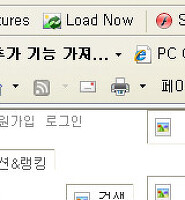생활공공기관
도구
- 스마트폰,태블릿 화면크기비교
- 양쪽 윈도우키를 한영한자키로(AutoHotKey)
- 매크로: Robotask Lite
- 파일이름변경: ReNamer Lite
- 파일압축: 반디집
- 공공서식 한글(HWP편집가능, 개인비영리)
- 오피스: 리브레오피스(LibreOffice)
- 텍스트뷰어: 이지뷰어
- PDF: FoxIt리더, ezPDF에디터
- 수학풀이: 울프램 알파 ( WolframAlpha )
- 수치해석: 셈툴, MathFreeOn
- 계산기: Microsoft Mathematics 4.0
- 동영상: 팟플레이어
- 영상음악파일변환: 샤나인코더
- 이미지: 포토웍스
- 이미지: FastStone Photo Resizer
- 화면갈무리: 픽픽
- 이미지 편집: Paint.NET, Krita
- 이미지 뷰어: 꿀뷰
Link
- 국립중앙도서관 소장자료 검색
- KS국가표준인증종합정보센터
- 대한무역투자진흥공사(KOTRA) 해외시장뉴스
- 엔팩스(인터넷팩스발송)
- 구글 드라이브(문서도구)
- MS 원드라이브(SkyDrive)
- 네이버 N드라이브
- Box.com (舊 Box.net)
- Dropbox
- 구글 달력
- 모니터/모바일 픽셀 피치 계산
- Intel CPU, 칩셋 정보
- MS윈도우 기본 단축키
- 램디스크
- 초고해상도 관련
- 게임중독
- 표준시각
- 전기요금표/ 한전 사이버지점
- HWP/한컴오피스 뷰어
- 인터넷 속도측정(한국정보화진흥원)
- IT 용어사전
- 우편번호찾기
- 도로명주소 안내, 변환
- TED 강연(네이버, 한글)
- 플라톤아카데미TV
- 세바시
- 명견만리플러스
- 동아사이언스(과학동아)
- 과학동아 라이브러리
- 사이언스타임즈
- 과학잡지 표지 설명기사
- 칸아카데미
- KOCW (한국 오픈 코스웨어) 공개강의
- 네이버 SW 자료실
- 네이버 SW자료실, 기업용 Free
- 계산기
공공데이터베이스
PC Geek's
[14시간 남음] MetaProducts Inquiry : 웹갈무리 (스크랩) 프로그램 본문
오늘의 GAOTD
1일 무료 배포 프로그램은 웹갈무리 프로그램입니다. 며칠 이 쪽 글만 올렸는데, 마침 이게 올라왔네요. 간단한 설치 사용기를 적어봅니다. 이 프로그램은 여러 가지 웹브라우저(다른 프로그램은 모르겠고 기본적으로 IE, FF, Opera를 지원한다고 알고 있습니다)에 플러그인을 설치해, 웹서핑중에 내용을 자기 컴퓨터에 갈무리할 수 있도록 해주고, 나중에 다양한 포맷으로 내보낼 수 있도록 해주는 프로그램입니다. Cyberarticle과 scrapbook과 비슷합니다.
지금까지 소개한 웹노트(구글노트, 에버노트, 스프링노트) 프로그램하고도 비슷하지만 자기 컴퓨터에 저장하므로 반응성이 더 빠르고 기능이 많다는 장점이 있습니다.
일단 설치하고 나면 IE용 플러그인은 깔린 상태가 됩니다. FF용 플러그인은 만약 안 깔려 있다면 제작사 사이트 오른쪽 하단에 보면 Firefox용 플러그인을 받으란 부분이 보입니다.
* 웹브라우저는 몇 가지 종류를 제공하는데, 포터블(portable) 형식으로 설치해 두었으면 레지스트와 시스템 폴더에서 검색하지 못해서인지 자동으로 플러그인을 설치해주지 못합니다. (당연하겠지요)
갈무리는 이렇게. 영역정하고 마우스 오른버튼으로 합니다.
해당 프레임만 할 것이냐, 해당 웹페이지를 전부 할 것이냐, 영역지정한 부분만 할 것이냐.

저렇게 갈무리한 다음에, 웹브라우저에서 사이드바처럼 뜨는(firefox의 스크랩북처럼) 식으로 관리를 할 지, 아니면 전용 프로그램을 띄울 지.. 알아서 합니다. 아래 스크린샷은 전용 프로그램을 띄운 것.
 갈무리가 안 되거나 하지는 않았고 매끄러웠습니다.
갈무리가 안 되거나 하지는 않았고 매끄러웠습니다.
옆에 카테고리에서 오토세이브란 게 보이는데, 메인 메누 Tool쪽에 보면 관련 플래그를 켜는 게 있습니다. 이건 설명서를 좀 읽어야 할 듯. 저걸 켜놓고 웹서핑을 하면 본 페이지는 전부 갈무리한다는 겁니다.
그리고, 갈무리는 꼭 마우스 오른버튼으로만 할 수 있는 건 아니고, IE에서는 도구 메뉴에 저렇게 항목이 생겨나있습니다.
 선택한 부분만 또는 전체 페이지.. 고를 수 있습니다.
선택한 부분만 또는 전체 페이지.. 고를 수 있습니다.

이렇게 모은 것을 계층화할 수 있고, 또 여러 가지 조건을 줘서 정렬할 수 있습니다.
그리고, 저장 옵션. CHM, MHT, HTML, 압축한 뒤EXE 등등. 저에 살펴본 CyberArticle 과 비슷합니다.

관리 프로그램 메뉴의 옵션.
 Store Folder가 바로 갈무리한 걸 어디에 저장하느냐를 정하는 것입니다.
Store Folder가 바로 갈무리한 걸 어디에 저장하느냐를 정하는 것입니다.
문제는 Firefox인데, 페이지 전체를 갈무리하는 메뉴밖에 보지 못했습니다.
 불여우에서는 일단 전체 페이지를 다 갈무리하고 난 뒤, 관리 프로그램 화면에서 범위설정해 재저장하는 방법이 있습니다. 관리 프로그램은 사실, 그 자체가 IE 컨트롤을 내장한 웹브라우저라고 보면 됩니다. 그래서 그 안에서 웹서핑하며 자동 저장도 할 수 있습니다.
불여우에서는 일단 전체 페이지를 다 갈무리하고 난 뒤, 관리 프로그램 화면에서 범위설정해 재저장하는 방법이 있습니다. 관리 프로그램은 사실, 그 자체가 IE 컨트롤을 내장한 웹브라우저라고 보면 됩니다. 그래서 그 안에서 웹서핑하며 자동 저장도 할 수 있습니다.
지금까지 소개한 웹노트(구글노트, 에버노트, 스프링노트) 프로그램하고도 비슷하지만 자기 컴퓨터에 저장하므로 반응성이 더 빠르고 기능이 많다는 장점이 있습니다.
MetaProducts Inquiry
* GAOTD 오후 4시까지: http://www.giveawayoftheday.com/metaproducts-inquiry-standard/
* 제작사 사이트: http://www.metaproducts.com/mp/inquiry_standard_edition.htm
배포판은 standard ed.입니다.
* 기본적인 기능: http://www.metaproducts.com/mp/Inquiry_Standard_Edition-Features.htm
* GAOTD 오후 4시까지: http://www.giveawayoftheday.com/metaproducts-inquiry-standard/
* 제작사 사이트: http://www.metaproducts.com/mp/inquiry_standard_edition.htm
배포판은 standard ed.입니다.
* 기본적인 기능: http://www.metaproducts.com/mp/Inquiry_Standard_Edition-Features.htm
일단 설치하고 나면 IE용 플러그인은 깔린 상태가 됩니다. FF용 플러그인은 만약 안 깔려 있다면 제작사 사이트 오른쪽 하단에 보면 Firefox용 플러그인을 받으란 부분이 보입니다.
* 웹브라우저는 몇 가지 종류를 제공하는데, 포터블(portable) 형식으로 설치해 두었으면 레지스트와 시스템 폴더에서 검색하지 못해서인지 자동으로 플러그인을 설치해주지 못합니다. (당연하겠지요)
갈무리는 이렇게. 영역정하고 마우스 오른버튼으로 합니다.
해당 프레임만 할 것이냐, 해당 웹페이지를 전부 할 것이냐, 영역지정한 부분만 할 것이냐.

웹브라우저
오른 버튼이 안 먹더라도 툴바도 깔리고 메뉴에도 등록되기 때문에 별 문제는 없습니다.
저렇게 갈무리한 다음에, 웹브라우저에서 사이드바처럼 뜨는(firefox의 스크랩북처럼) 식으로 관리를 할 지, 아니면 전용 프로그램을 띄울 지.. 알아서 합니다. 아래 스크린샷은 전용 프로그램을 띄운 것.

관리 프로그램. 이걸 써도 되고, MS IE에서 이 왼쪽 탭부분만 사이드바를 열어 관리화면을 쓸 수도 있습니다. Firefox에서 갈무리하는 애드온을 제공하긴 해도 기본적으로 IE에 최적화된 프로그램입니다.
옆에 카테고리에서 오토세이브란 게 보이는데, 메인 메누 Tool쪽에 보면 관련 플래그를 켜는 게 있습니다. 이건 설명서를 좀 읽어야 할 듯. 저걸 켜놓고 웹서핑을 하면 본 페이지는 전부 갈무리한다는 겁니다.
그리고, 갈무리는 꼭 마우스 오른버튼으로만 할 수 있는 건 아니고, IE에서는 도구 메뉴에 저렇게 항목이 생겨나있습니다.


이렇게 모은 것을 계층화할 수 있고, 또 여러 가지 조건을 줘서 정렬할 수 있습니다.
그리고, 저장 옵션. CHM, MHT, HTML, 압축한 뒤EXE 등등. 저에 살펴본 CyberArticle 과 비슷합니다.

이 프로그램은 개인용 비상용 프리웨어 버전인 Basic 버전을 따로 배포합니다.

베이직버전 다운로드: http://www.metaproducts.com/mp/inquiry_basic_edition.htm
basic/ standard/ pro 버전의 차이는 이 링크를 참고하세요.
베이직 버전이라도 Internet Explorer와 Firefox에서 모두 스크랩용도로 사용하는 데는 문제가 없고, 저장된 파일을 보는 데도 쓸 수 있습니다. 그리고, 갈무리한 파일들을 MHT, HTML 포맷으로 내보낼(export)할 수 있습니다. (실행파일이나 CHM형식으로 내보내는 건 상용 버전)

베이직버전 다운로드: http://www.metaproducts.com/mp/inquiry_basic_edition.htm
basic/ standard/ pro 버전의 차이는 이 링크를 참고하세요.
베이직 버전이라도 Internet Explorer와 Firefox에서 모두 스크랩용도로 사용하는 데는 문제가 없고, 저장된 파일을 보는 데도 쓸 수 있습니다. 그리고, 갈무리한 파일들을 MHT, HTML 포맷으로 내보낼(export)할 수 있습니다. (실행파일이나 CHM형식으로 내보내는 건 상용 버전)
관리 프로그램 메뉴의 옵션.

문제는 Firefox인데, 페이지 전체를 갈무리하는 메뉴밖에 보지 못했습니다.

TIP: 시작 메뉴에 등록된 항목을 열어보면 사용 설명서와 플래쉬 동영상 링크가 있습니다.
'모바일, 통신 > 넷' 카테고리의 다른 글
| 아웃룩(outlook) 관련 링크 (0) | 2009.11.06 |
|---|---|
| MS 인터넷 익스플로러로 홈쇼핑(오픈마켓) 웹서핑할 때 빠르게 보기 (0) | 2009.11.02 |
| 불여우 무설치 버전(Firefox portable)에 부가기능(add-on) 설치하기 (0) | 2009.11.02 |
| MetaProducts: download express, mail checker(spam delete), Picture Toolbar (flash/그림표시 on/off), web word counter (0) | 2009.10.31 |
| SaveAs Plus: 웹페이지를 ZIP, MHT형식으로 저장하는 플러그인 ( + html2txt) (0) | 2009.10.28 |
| CyberArticle: 웹갈무리 프로그램 (+ *.CHM 생성) (0) | 2009.10.27 |
| Comparison of online backup services (0) | 2009.10.25 |
| 안랩 사이트가드(site guard)에 대해 (0) | 2009.10.22 |
Comments
|
Viewed Posts
|
|
Recent Comments
|
|
Recent Posts
|